Manual Operacional. Esys NF-e 2 Esys N F-e 2
|
|
|
- Luca Jardim Ventura
- 8 Há anos
- Visualizações:
Transcrição
1 Manual Operacional Esys NF-e 2 Esys N F-e 2
2 Esys NF-e Colibri Solutions Todos os direitos reservados. Nenhum conteúdo deste material - textos e ilustrações podem ser reproduzidos por qualquer forma ou meio, não podendo ser copiados - sem a autorização prévia da Colibri Solutions. Em caso de dúvidas referente ao documento, solicitamos a comunicação à área de Marketing da Colibri Solutions, para esclarecimento ou correção. Publicação: janeiro 2013 em São Paulo - Brasil. Colibri Solutions R. Coronel Arthur de Godoy, 07 Vila Mariana São Paulo - SP Tel.:
3 33 Conteúdo Apresentação Pré-requisitos... 9 Dados... Técnicos do Produto 10 Nota Fiscal Eletrônica Habilitando... a emissão da NF-e 14 Processo... passo a passo para NF-e 18 Emissão,... cancelamento e inutilização de NF-e 24 Instalação Instalação... Esys NF-e 2 29 Configurações Configuração Certificado... Digital 53 Esys NF-e 2 Acessando... o Aplicativo Esys NF-e 2 59 Arquivo XML Arquivos... XML 63
4
5 Apresentação
6
7 Apresentação 7 Apresentação A Nota Fiscal Eletrônica - NF-e é um documento de existência apenas digital, emitido e armazenado eletronicamente que tem como objetivo, registrar as operações de circulação de mercadorias e prestação de serviços. A NF-e é um instituto oficial de fiscalização tributária em vigor desde Setembro de 2006 e que substitui a Nota Fiscal impressa (modelo 1 e 1A), havendo a previsão de estender a substituição para outros modelos de Notas Fiscais. O aplicativo Esys NF-e 2 recebe os dados de uma operação que necessite a emissão de uma NF-e, e realiza a comunicação com a SEFAZ, executando as seguintes validações: Assinatura digital para garantir a autoridade da NF-e; Formato de campos para garantir que não ocorram erros de preenchimento dos campos da NF-e; Numeração da NF-e para garantir que a NF-e não seja recebida mais de uma vez; A autorização, rejeição ou denegação de uma solicitação de emissão de NF-e, é retornado por meio eletrônico, somente após a autorização da SEFAZ. O aplicativo Esys NF-e 2 é uma ferramenta da C olibri Solutions responsável pela transmissão das Notas Fiscais Eletrônicas para SEFAZ e recepção dos status das solicitações. Importante: O aplicativo Esys NF-e 2, é um software que deverá ser instalado independente dos softwares de retaguarda da C olibri Solutions. Para mais informações, consulte o site da Nota Fiscal Eletrônica. Benefícios Para o contribuinte vendedor (emissor da NF-e) Redução de custos de impressão; Redução de custos de aquisição de papel; Redução de custos de envio do documento fiscal; Redução de custos de armazenagem de documentos fiscais; Simplificação das obrigações acessórias; Redução do tempo de parada de caminhões em postos fiscais de fronteira; Incentivo a uso de B2B (business to business) com clientes. Para o contribuinte comprador (receptor da NF-e) Eliminação de digitação de notas fiscais na recepção de mercadorias; Colibri Solutions
8 8 Planejamento de logística de entrega pela recepção antecipada da informação da NF-e; Redução de erros de escrituração devido a erros de digitação; Incentivo a uso de B2B (business to business) com fornecedores. Para a sociedade Redução do consumo do papel, com impacto positivo para o meio ambiente; Incentivo ao comércio eletrônico e ao uso de novas tecnologias; Padronização do relacionamento eletrônico entre empresas; Surgimento de oportunidades de negócio e empregos na prestação de serviços ligados a NFe. Para as administrações tributárias Aumento na confiabilidade da nota fiscal; Melhoria no controle fiscal, com melhor intercâmbio de informações entre os Fiscos; Redução de custos no processo de controle das notas fiscais capturadas para fiscalização; Diminuição da sonegação e aumento da arrecadação; Suporte aos projetos de escrituração eletrônica contábil e fiscal das Secretarias de Fazenda e da Receita Federal.
9 Apresentação 9 Pré-requisitos Es y s NF- e 2 Para utilização do aplicativo Esys NF-e 2, são necessários alguns procedimentos prévios. Sistema Operacional Windows XP Professional, Windows 2003 Server 32 bytes, Windows 2008 Server ou Windows 7; SQL Server 2005 Express Edition SP3 ou superior (Para mais informações consulte os manuais de instalação); Microsoft.Net Framework 3.5 (SP1); Sistema Girassol ou Sistema de Retaguarda devidamente configurado para emissão de notas por meio do aplicativo Esys NF-e 2; C ertificado Digital. Importante: Para um correto funcionamento do aplicativo, será necessário realizar a conexão do banco de dados com um usuário configurado com o idioma Brazilian. Sugerimos a criação de um usuário EsysNFe, idioma Brazilian, específico para utilização da aplicação. As instalações de sistemas operacionais inferiores aos expostos acima, não poderão ser executadas. A C olibri Solutions não se responsabiliza por instalações que estejam fora das especificações mínimas necessárias Colibri Solutions
10 10 Dados Técnicos do Produto Es y s NF- e 2 Nome comercial do programa Esys NF-e 2 Identificação da versão 1.0 Linguagem de programação C Sharp Sistema operacional e Gerenciador de Banco de Dados Windows/SQL Server Tipos de Aplicação Aplicativo Fiscal
11 Nota Fiscal Eletrônica
12
13 Nota Fiscal Eletrônica 13 Nota Fiscal Eletrônica Es y s NF- e 2 A Nota Fiscal Eletrônica - NF-e é um documento de existência apenas digital, emitido e armazenado eletronicamente que tem como objetivo, registrar as operações de circulação de mercadorias e prestação de serviços. A NF-e é um instituto oficial de fiscalização tributária em vigor desde Setembro de 2006 e que substitui a Nota Fiscal impressa (modelo 1 e 1A). Os dados deste documento são importados do sistema Girassol para o envio, que só poderão ser concluídos, após a autorização do SEFAZ, que realiza a validação das seguintes informações: Assinatura digital para garantir a autoridade da NF-e; Formato de campos para garantir que não ocorram erros de preenchimento dos campos da NF-e; Numeração da NF-e para garantir que a NF-e não seja recebida mais de uma vez; Emitente autorizado, se a empresa emitente está credenciada e autorizada a emitir NF-e na Secretaria da Fazenda; A emissão de NF-e no sistema Girassol consiste em lançar a nota fiscal e enviar para a SEFAZ, a autorização ou rejeição das solicitações são retornadas por meio eletrônico, somente após a autorização da SEFAZ, os status são exportados para sistema Girassol. Esta funcionalidade está disponível no Sistema Girassol, a partir da versão build 23. Verifique o processo passo-a-passo, desde o início da venda, até a entrega da mercadoria: Para mais informações, consulte o site da Nota Fiscal Eletrônica Colibri Solutions
14 14 Habilitando a emissão da NF-e Es y s NF- e 2 Os dados apresentados no sistema Girassol são importados para o aplicativo Esys NF-e 2 para o envio das informações, que só poderão ser concluídos após a autorização da SEFAZ. Após a autorização ou rejeição o status da Nota será apresentado no sistema Girassol. Configurando o Sistema Girassol para uso da NF-e Para utilizar a NF-e no sistema Girassol siga as orientações a seguir: Procedimentos 1. No menu Sistema, acesse a opção Parâmetros. 2. No menu do lado esquerdo da tela, selecione a opção Módulos > NF-e.
15 Nota Fiscal Eletrônica Selecione o parâmetro Define se trabalha com nota fiscal eletrônica. 4. Na parte inferior da tela, marque o c he c k b o x Define se trabalha com nota fiscal eletrônica. 5. Selecione o parâmetro Solução Utilizada para NF-e. 6. Na parte inferior da tela, selecione a opção NFEasy. Será apresentada a tela C entral de Operações Colibri Solutions
16 16 7. C lique no botão Configurar NF-e. Será apresentada a tela de C onfigurações da NF-e. 8. Preencha os parâmetros restantes para conexão na base de dados do serviço (necessários somente para o serviço Esys NF-e). 9. Na tela de C adastro de Loja, informe o nome do certificado digital a ser utilizado para assinatura eletrônica dos arquivos da NFe.
17 Nota Fiscal Eletrônica Após realizar os procedimentos acima, será habilitada a página NF-e, que conterá as seguintes informações: Nº do documento automático: Nas operações que realizam a emissão de nota (faturamento, transferência, recebimento próprio e devolução), o nº do documento não é mais informado pelo usuário. O sistema controla a numeração conforme solicitação de autorização da NF-e. O estoque não é mais movimentado no ato da gravação: O sistema aguarda a autorização ou rejeição da nota pela SEFAZ. Somente as notas autorizadas serão apresentadas nos relatórios de movimentação. Somente notas fiscais autorizadas podem ser canceladas: As notas rejeitadas não existem para a SEFAZ, portanto não podem ser canceladas. Cancelamento Tardio: O cancelamento de uma nota, só é possível para notas previamente autorizadas pelo Fisco, contendo protocolo de Autorização de Uso e desde que não tenha ainda ocorrido o fato gerador, ou seja, ainda não tenha ocorrido a saída da mercadoria do estabelecimento. Atualmente o prazo máximo para cancelamento de uma NFe é de 168 horas (7 dias), contados a partir da autorização de uso. Para mais informações, consulte o site da Nota Fiscal Eletrônica Colibri Solutions
18 18 Processo passo a passo para NF-e Es y s NF- e 2 A emissão da Nota Fiscal Eletrônica consiste em alguns procedimentos que devem ser seguidos. Verifique o processo passo-a-passo, desde o lançamento da Nota, até a impressão do DANFE. Alguns conceitos importantes para a compreensão do processo podem ser visualizados a seguir. Lançamento de Notas O lançamento de uma NF-e é semelhante a uma operação de uma nota fiscal no sistema Girassol, exceto por 3 detalhes: 1. O número da nota não deverá ser informado pelo usuário, o sistema disponibiliza automaticamente a numeração da NF-e, quando solicitada a autorização de uso. 2. A movimentação do estoque será suspensa, somente após a autorização da SEFAZ é que o sistema realiza a movimentação do estoque. 3. Ao registrar a nota, o sistema realiza o envio dos dados para o serviço de comunicação, que por sua vez enviará um lote da NF-e para a SEFAZ. Nesse momento o sistema Girassol aguarda a aprovação ou rejeição da nota, esse processo poderá durar alguns minutos, por isso é necessário realizar a sincronização dos dados, para que o sistema Girassol atualize o status da NF-e. Sincronização de Dados Ao registrar uma nota, o sistema realiza o envio dos dados para o serviço de comunicação, o processo de validação poderá durar alguns minutos, por esta razão o sistema Girassol não aguarda a finalização deste processo, liberando o usuário para realizar outras tarefas no sistema, caso a verificação ocorra com sucesso, o software irá salvar a nota automaticamente. Procedimentos 1. Para obter o resultado do processamento das notas enviadas, no menu Operações, acesse a tela Central de Operações. 2. Selecione o botão Sincronizar NF-e.
19 Nota Fiscal Eletrônica 19 O sistema irá realizar a sincronização dos dados. 3. Ao finalizar a sincronização, os status das NF-e serão atualizados. Verificação de Status Após realizar a sincronização dos dados, a página Central de Operações permite a consulta do status das notas fiscais eletrônicas emitidas. Os status apontam o andamento da nota fiscal Colibri Solutions
20 20 Para entender cada status, verifique a tabela a seguir: Status Solicitada Enviada Pendente Descrição A nota foi registrada na base de dados mas ainda não foi enviada para o serviço. A nota fiscal já foi enviada para o serviço de comunicação e será encaminhada para a Secretaria da Fazenda. A nota não passou na rotina básica de validação do serviço que detecta erros no cadastro. Ex e m p lo : Endereço do destinatário sem C EP. As Notas pendentes poderão ser editadas, corrigidas e reenviadas. Rejeitada A nota fiscal enviada foi recebida pela Secretaria da Fazenda, porém foi rejeitada. A NF-e rejeitada não será armazenada na base de dados da Secretaria da Fazenda, as notas rejeitadas não podem ser editadas, o sistema automaticamente solicita sua inutilização. Inutilização Solicitada O sistema solicita a inutilização da numeração da nota e aguarda o processamento. Inutilizada A inutilização da nota fiscal foi recebida pela Secretaria da Fazenda, o número a nota não poderá mais ser utilizado. Denegada Notas retornadas da Secretaria da Fazenda, para situações de denegação. C omum em casos de pendências do contribuinte, o número a nota não poderá mais ser utilizado. Autorizada Nota fiscal autorizada pela Secretaria da Fazenda. A nota será efetivada pelo sistema Girassol, realizando movimentações no estoque e gerando lançamentos financeiros. C ancelamento C ancelamento da nota solicitada pelo usuário. O sistema
21 Nota Fiscal Eletrônica Solicitado 21 aguarda a autorização da Secretaria da Fazenda. Somente notas autorizadas podem ser canceladas. C ancelada A nota fiscal foi cancelada, conforme autorização da Secretaria da Fazenda. Verificação de Log O sistema Girassol mantém um lo g com informações dos eventos que ocorreram com cada NFe, nesta tela é possível visualizar o histórico da nota, desde o lançamento até a efetivação da operação. Procedimentos 1. Na tela Central de Operações, selecione uma nota. 2. C lique no botão Tarefas e selecione a opção Ver o log da NF-e Colibri Solutions
22 22 DANFE O DANFE - Documento Auxiliar da Nota Fiscal Eletrônica é uma representação simplificada da NF-e, que dispensa a impressão de notas. Após a aprovação da SEFAZ, a nota eletrônica é encaminhada à empresa destinatária por meio da internet. Entretanto, para acompanhar a mercadoria, faz-se necessário a emissão de um documento auxiliar que forneça as informações para eventuais conferências. Para acompanhar o trânsito da mercadoria será impressa uma representação gráfica simplificada da Nota Fiscal Eletrônica, intitulado Documento Auxiliar da Nota Fiscal Eletrônica (DANFE), em papel comum, em única via, que conterá impressa, em destaque, a chave de acesso para consulta da NF-e na Internet e um código de barras bi-dimensional que facilitará a captura e a confirmação de informações da NF-e pelas unidades fiscais. É importante ressaltar que o DANFE não é uma nota fiscal, nem substitui uma nota fiscal, possuindo as seguintes funções: C onter a chave de acesso para consulta das informações da NF-e, que permite ao detentor confirmar a efetiva existência da NF-e por meio do site da Receita Federal ou da SEFAZ; Acompanhar a mercadoria em trânsito; Auxiliar na escrituração das operações documentadas por NF-e, no caso do destinatário não ser contribuinte credenciado a emitir NF-e; C omprovação de entrega das mercadorias ou prestação de serviços. Procedimentos 1. Na tela Central de Operações, selecione uma nota autorizada. 2. C lique no botão Tarefas e selecione a opção Imprimir DANFE.
23 Nota Fiscal Eletrônica Colibri Solutions 23
24 24 Emissão, cancelamento e inutilização de NF-e Es y s NF- e 2 No Sistema Girassol, a emissão das notas fiscais eletrônicas pode ser realizada no módulo Operações, na tela tela C entral de Operações. A emissão de notas fiscais, conforme determinação da SEFAZ, substitui os modelos de notas fiscais 1 e 1A, para o modelo fiscal 55. No Sistema Girassol, ao habilitar os parâmetros para utlização da NF-e, será habilitada a página NF-e, que conterá informações da nota fiscal. Emissão de NF-e A emissão de notas fiscais podem ser classificadas em dois tipos: Emissão Normal: É um tipo padrão para emissão da nota fiscal eletrônica, enviado quando não existem problemas com a conexão entre o software contribuinte e a Secretaria da Fazenda. Contingência: Emitida somente em casos de problemas de comunicação entre o software contribuinte e a Secretaria da Fazenda. Nesse momento, as informações são enviadas para a Receita Federal, responsável pelas Secretarias da Fazenda de todos os estados. O uso do formulário de C ontingênca, é recomendado somente em último caso. A NF-e em contingência implica na impressão do DANFE em formulário de segurança. Para mais informações, consulte o site da Nota Fiscal Eletrônica. Inutilização de NF-e A inutilização é o o processo de informar à SEFAZ até o décimo dia do mês subseqüente, que determinada faixa de numeração não foi e não poderá mais ser utilizada sendo, portanto, vedado a autorização posterior de NF-e's com os números da faixa. Só é possível inutilizar as notas que não tenham sido autorizadas, canceladas ou denegadas. Para mais informações, consulte o site da Nota Fiscal Eletrônica. Cancelamento de NF-e O cancelamento de nota fiscal eletrônica só é possível para notas previamente autorizadas pelo Fisco, contendo protocolo de Autorização de Uso e desde que não tenha ainda ocorrido o fato gerador, ou seja, ainda não tenha ocorrido a saída da mercadoria do estabelecimento. Atualmente o prazo máximo para cancelamento de uma NF-e é de 24 horas (1 dia). Verifique o processo de cancelamento da NF-e:
25 Nota Fiscal Eletrônica Para mais informações, consulte o site da Nota Fiscal Eletrônica Colibri Solutions 25
26
27 Instalação
28
29 Instalação Instalação Esys NF-e 2 Es y s NF- e 2 Neste tópico serão abordados os passos para realizar a instalação do aplicativo Esys NF-e 2. Procedimentos 1. Faça o d o w nlo a d do arquivo de instalação, disponibilizado na área da Ex tra ne t. extranet.colibri.com.br 2. Execute o aplicativo de instalação EsysNfe2-setup.exe. Será apresentada a tela do assistente. 3. C lique no botão Avançar Colibri Solutions 29
30 30 4. Selecione a pasta em que o aplicativo deverá ser salvo. Automaticamente será apresentado o destino, sugerimos que não altere o caminho a ser salvo. Importante: Em máquinas com processadores e sistema operacional de 64 bits, a pasta sugerida automaticamente pelo assistente de instalação será: C :\Arquivo de Programas (X86)\. Não recomendamos o uso deste ou demais diretórios com parênteses() em sua extensão para a instalação. Nesses casos sugerimos o uso de uma pasta criada diretamente no disco raiz do computador. Ex e m p lo : C :\EsysNFe\ Não recomendamos a alteração da pasta de destino após a instalação. 5. C lique no botão Avançar.
31 Instalação O programa de instalação irá indicar uma pasta no Menu Iniciar para criar atalho na área de trabalho de seu computador, se desejar desmarque o c he c k b o x Não criar uma pasta no Menu Iniciar. 7. C lique no botão Avançar. 8. Para criar um ícone na área de trabalho, marque o c he c k b o x Criar um ícone na Área de Trabalho. 9. C lique no botão Avançar. Será apresentada a tela de instalação Colibri Solutions
32 32 10.C lique no botão Instalar. 11.Aguarde o processo de instalação. 12.Será apresentada a tela para conexão com o banco de dados. 13.Informe os dados de conexão para o servidor SQL Server que será utilizado pelo aplicativo Esys NF-e 2: Campo Server Name Descrição Nome do servidor<\instância> (caso utilize alguma). Pode estar em uma rede ou na própria máquina em que o aplicativo
33 Instalação 33 está sendo instalado. User Name Usuário que será utilizado para realizar a conexão com o banco de dados. O usuário EsysNfe foi criado com o idioma padrão Brazilian antes da instalação, como solicitado nos pré-requisitos. Password Senha do usuário informado para acesso ao banco de dados. 14.C lique no botão Conectar. 15.O assistente verifica se já existe um banco de dados para o Esys NF-e. C aso haja um banco de dados com denominação diferente de "EsysNFe2", o assistente de instalação apresentará a tela a seguir: 16.O assistente de instalação exibirá uma lista de bancos de dados existentes no servidor para conexão. Neste exemplo foram apresentados os bancos de dados "PORTAL" e "ESYSNFe2_LOJA_NOVA" Colibri Solutions
34 34 17.No menu do lado esquerdo da tela, selecione o banco a ser utilizado. 18.C lique no botão Selecionar Database. Observação: Se o banco de dados criado no servidor pelo administrador para uma nova instalação do aplicativo Esys NF-e 2 sem o auxílio do assistente de instalação possuir a denominação "EsysNFe2", a tela do passo 15 nao será apresentada, será apresentada a tela do passo Ao selecionar o banco de dados da lista apresentada para uma nova instalação, caso outra base de dados seja selecionada por engano, o assistente exibirá a seguinte mensagem:
35 Instalação C lique no botão Cancelar para voltar a seleção de banco de dados e selecione o banco correto. 21.C aso não haja nenhuma base de dados a ser selecionada, será possivel criar uma nova base de dados. 22.C lique no botão Criar Database. 23.O assistente criará um banco de dados denominado EsysNFe Colibri Solutions
36 36 24.Utilize os botões para informar o diretório em que serão armazenados os arquivos de dados e lo g do banco de dados. 25.Após preencher os parâmetros indicados: Campo Database Descrição Nome do banco de dados que será criado Não recomendamos o uso de outro nome para a criação do banco de dados. O padrão de nomenclatura facilita futuras manutenções quando necessário. A utilização de outro nome para a criação do banco de dados também funcionará de forma correta. Diretório para o arquivo.mdf C aminho do diretório em que o arquivo primário.mdf do banco de dados será armazenado. Diretório para o arquivo.ldf C aminho do diretório em que o arquivo de log.ldf do banco de dados será armazenado. Importante: Não recomendamos o uso de pastas e diretórios nomeados com parênteses() em sua extensão para os diretórios dos arquivos.mdf e ldf. A utilização de parênteses() poderá ocasionar falha durante o processo de instalação do aplicativo Esys NF-e 2. Sugerimos o uso de uma pasta criada diretamente no disco raiz do computador. Ex e m p lo : C :\EsysNFe\
37 Instalação 37 Não recomendamos a alteração da pasta de destino após a instalação. 26.C lique no botão Criar Database para prosseguir. 27.Se o nome do banco de dados informado no campo "Database" pertencer a algum banco já existente no servidor, será apresentada a seguinte mensagem de notificação: 28.C lique no botão Cancelar para retornar a tela anterior e informar o nome correto para a criação do banco de dados. 29.Será executado o s c rip t de criação de tabelas e inserção das informações necessárias para o aplicativo Esys NF-e Colibri Solutions
38 38 30.No menu do lado esquerdo da tela, há duas opções disponíveis: Atualização Operação Automática Operação Automática Recomendamos não realizar nenhuma alteração nas configurações disponíveis para uma correta instalação e utilização do aplicativo Esys NF-e 2. As opções recomendadas já estão marcadas por d e fa ult.
39 Instalação 39 No menu Operação Automática estão disponíveis as seguites opções: Opções Opções Ver Status Atualizações Último C omando Descrição Permite realizar alteração das opções pré-selecionadas do aplicativo. Permite verificar o s ta tus dos s c rip ts executados e o conteúdo dos s c rip ts. Exibe o último comando executado no banco de dados EsysNFe2 por meio do assistente no momento da instalação. 31.No menu Opções estão disponíveis as configurações a serem aplicadas na execução dos s c rip ts pelo assistente e realização de b a c k up do banco de dados do EsysNFe e das pastas e arquivos do aplicativo no momento da instalação. Para uso deste menu, recomendamos um técnico especializado da Esys C olibri para realizar a alteração das opções pré-selecionadas se necessário Colibri Solutions
40 40 32.Para facilitar o entendimento, segue uma breve explicação sobre os campos e suas funções. Opções Descrição Aplicação dos S cr ip ts Aplicar somente os re le a s e s que não foram executados parcialmente nesta base (opção mais rápida). Por padrão, esta opção já está selecionada, sugerimos sempre o uso desta opção no momento da instalação. Aplicar todos os re le a s e s e executar todos os s c rip ts de cada re le a s e, mesmo aqueles que já tenham sido executados com sucesso nesta base (Recomendase extremo cuidado: esta opção é a mais lenta e poderá ocasionar erros e perda de dados). Esta opção permite obrigar a atualização de versões anteriores. Ao selecionar esta opção sem necessidade, poderá ocorrer erros e danos nas tabelas e dados já inseridos na base EsysNFe. Ba cku p da Base de Dados Antes de iniciar a atualização, fazer cópia de segurança da base de dados (recomendável). Permite realizar uma cópia de segurança da base de dados. Em uma nova instalação essa opção não será necessária. C ompactar cópia de segurança. Em uma nova instalação essa opção não será necessária. Se a atualização for aplicada com sucesso, apagar a cópia de segurança para economizar espaço em disco. Em uma nova instalação essa opção não será necessária. Arquivos e Aplicativos Atualizar os arquivos e aplicativos de sistema. Por padrão, esta opção já está selecionada, recomendamos não desmarcá-la para uma correta instalação do aplicativo Esys NF-e 2. Quero fazer backup dos arquivos e aplicativos atuais antes de atualizar. Por padrão, esta opção já está selecionada, porém sem necessidade em uma nova instalação. Esta opção poderá ser
41 Instalação 41 desmarcada ou permanecer selecionada pois não irá interferir na instalação do aplicativo Esys NF-e 2. Atualizar arquivos na pasta System32. Por padrão, esta opção já está selecionada, recomendamos não desmarcá-la para uma correta instalação do aplicativo Esys NF-e 2. Gerar lo g s em arquivo de texto. Por padrão, esta opção já está selecionada, recomendamos não desmarcá-la para que haja acompanhamento caso algum erro ocorra no processo de instalação. O erro será gravado no arquivo lo g, permitindo melhor apuração do erro ocorrido. 33.A opção Ver Status Atualizações permite visualizar o s ta tus dos s c rip ts executados e o conteúdo dos s c rip ts. 34.A opção Último Comando exibe o último comando executado no banco de dados EsysNFe por meio do assistente no momento da instalação. Atualização Recomendamos não realizar nenhuma alteração nas configurações disponíveis para uma correta instalação e utilização do aplicativo Esys NF-e 2. As opções recomendadas já estão marcadas por d e fa ult Colibri Solutions
42 42 No menu Atualização estão disponíveis as seguites opções: Opções Bem Vindo Iniciar Atualização Progresso Atualização Descrição Apresenta a tela inicial de boas vindas exibindo uma breve explicação sobre as funcionalidades. Permite realizar a atualização das informações. Exibe o processo de atualização das informações. 35.Ao selecionar a opção Iniciar Atualização, o assistente exibirá uma mensagem de confirmação.
43 Instalação C lique no botão OK para confirmar. 37.Ao selecionar a opção Progresso de Atualização, será apresentado o processo e o s ta tus de execução dos s c rip ts no banco de dados EsysNFe. 38.Aguarde a finalização da execução dos s c rip ts. 39. Ao apresentar a mensagem "FIM: data e hora", clique no botão X no canto superior da tela para encerrar. A base do Banco de Dados EsysNFe2 foi criada com sucesso Colibri Solutions
44 44 40.Desmarque a opção Executar Esys NF-e C lique no botão Concluir para encerrar o assistente de instalação.
45 Configurações
46
47 Configurações 47 Configuração Es y s NF- e 2 Na tela de C onfigurações do aplicativo Esys NF-e 2, é necessário configurar os parâmetros para a personalização de uso do aplicativo de acordo com algumas características específicas do estabelecimento. Nesta tela, deverão ser indicados os valores de cada parâmetro, devendo ser alterados os campos necessários, pois a parametrização é de suma importância para que os processos funcionem corretamente. Procedimentos 1. Após a instalação do aplicativo Esys NF-e 2, acesse o menu Iniciar da barra de ferramentas do Windows > Todos os Programas > Esys NF-e 2 > Esys NF-e 2 - Configurações. 2. Selecione o menu C onfigurações. 3. Selecione a opção Configurar Parâmetros. Será apresentada a tela contendo todos os parâmetros a serem configurados Colibri Solutions
48 48 4. No campo Descrição, digite a descrição do parâmetro para busca rápida do parâmentro a ser alterado. 5. No campo C have, informe o parâmetro para busca rápida. 6. C onfigure os parâmetros a seguir: Parâmetros Descrição Funcionalidade C fgesysnfexn ome Razão Social do emitente do Esys NF-e. Informe a Razão Social de sua empresa. C fgesysnfeuf UF do emitente do Esys NF-e. Informe a sigla da UF, de sua região. C fgesysnfenn FIni Número inicial de Nota para o Esys NF-e. Informe o número inicial da nota a ser configurada a partir da utilização do aplicativo Esys NF-e 2. Ex e m p lo : Última nota emitida com emissor de NF-e diferente do aplicativo Esys NF-e 2 número 44243, ao utilizar o aplicativo Esys NF-e 2 configure a numeração a partir do número Importante: C aso nunca tenha utilizado um aplicativo emissor de NF-e, utilize o valor 1. C fgesysseriei ni Número inicial de série para o Esys NF-e. Informe o número da série utlizada na emissão da NF-e. Ex e m p lo : Série utilizada no emissor de NF-e diferente do aplicativo Esys NF-e 2 número 10, ao utilizar o aplicativo Esys NFe 2 configure a numeração também com o número 10.
49 Configurações 49 Importante: C aso nunca tenha utilizado um aplicativo emissor de NF-e, utilize o valor 0. C fgesysnfeam biente Ambiente de funcionamento. Informe: 1 - Ambiente de Produção. 2 - Ambiente de Homologação. Importante: Ao modificar o tipo de ambiente será necessário alterar as URLs dos Webservices. Existem URLs distintas para produção e homologação. C fgesysnfeus a Envio de s dos arquivos XML de distribuição e DANFE aos destinatários. Permite enviar s de arquivo.xml para os destinatários cadastrados. Alterando a função para 1-Sim, será habilitado o envio de s para os destinatários (que possuem cadastrado no Sistema Girassol) com o DANFE em arquivo.pdf e o XML da NF-e aprovado ou cancelado. Importante: Se a opção estiver habilitada e o cliente/destinatário não possuir um cadastrado, o envio não será realizado. Para utilizar a opção de envio de s, as opções a seguir deverão ser configuradas até o parâmetro C fgesysnfenpathlogo. C fgesysnfesm tphost Host do servidor SMTP para o envio do Informe o nome do servidor SMTP utilizado para o envio de s. C fgesysnfesm tpport Porta do servidor SMTP para envio do . Informe o número da Porta utilizada pelo servidor do SMTP para o envio de s. C fgesysnfesm tpuser Usuário do servidor SMTP para envio do . Informe o usuário do servidor do SMTP para o envio de s. C fgesysnfesm tppassword Password da conta SMTP para envio do Informe a senha do usuário do servidor do SMTP para o envio de s. C fgesysnfesm tpusassl Usa SMTP com SSL. Permite realizar a configuaração do servidor do correio eletrônico. Altere a função para 1-Sim caso o servidor Colibri Solutions
50 50 SMTP utilize SSL para o envio de s. A maioria dos servidores SMTP que utilizam SSL para o envio de s, possuem o número da porta diferente de 25 (Geralmente usada como porta padrão para o SMTP). C fgesysnfesm tpfrom Remetente para envio do Informe o Remetente/From a ser exibido no enviado. C aso não queira utilizar outro endereço de diferente do usuário do servidor SMTP, informe o mesmo endereço de nesse Parâmetro. C fgesysnfesm tpsendc opy Envia cópia do ao remetente. C aso queira receber uma cópia de qualquer enviado para o destinatário, na conta de utilizado para o envio, altere a função para 1-Sim. C aminho do arquivo do logo do cliente. Informe o diretório para busca do logo da empresa a ser impresso no DANFE. C fgesysnfenp athlogo Importante: O arquivo obrigatoriamente deverá ser nomeado como LOGONFE.JPG e deverá possuir tas seguintes dimensões: 190px de largura e 40px de altura. C fgesysnfenp athdanfe C aminho da pasta compartilhada na rede que contém o DANFE. Pasta onde serão gerados os arquivos PDF para impressão do DANFE. Permite também indicar uma pasta na rede ou o caminho da pasta na máquina local. Importante: Para impressão do DANFE será necessário possuir a instalação do visualizador de arquivo em PDF. C fgesysnfere cepcao2uf URL WebService de Recepcao 2.00 UF. URL do WebService de Recepção 2.00 no ambiente de produção do estado do emitente. Importante: Entenda o nome do Parâmetro, alterando o UF no fim do nome do parâmetro, pela UF de seu estado, em São Paulo, o Parâmetro a ser alterado por exemplo é o C fgesysnferecepcao2sp. Em todos os estados as URL's listadas estão com os endereços de homologação, devendo ser alterados para os endereços do ambiente de produção, apenas no estado que o emitente da NF-e se encontra. Para saber as URLs do seu Estado,
51 Configurações 51 verifique a lista de WebServices da NF-e em ambiente de produção no site da Receita Federal de acordo com o seu estado. C fgesysnferet Recepcao2UF URL WebService de Retorno da Recepcao 2.00 UF URL do WebService de Retorno da Recepção 2.00 no ambiente de produção do estado do emitente. C fgesysnfec a ncelamento2u F URL WebService de C ancelamento 2.00 UF URL do WebService de C ancelamento 2.00 no ambiente de produção do estado do emitente. C fgesysnfeinu tilizacao2uf URL WebService de Inutilizacao 2.00 UF URL do WebService de Inutilizacao 2.00 no ambiente de produção do estado do emitente. C fgesysnfec o nsulta2uf URL WebService de C onsulta Situação da NF-e 2.00 UF URL do WebService de C onsulta Situação 2.00 no ambiente de produção do estado do emitente. C fgesysstatus Servico2UF URL WebService de C onsulta do Status do Serviço 2.00 UF URL do WebService de C onsulta do Status do Servico 2.00 no ambiente de produção do estado do emitente. C fgesysnfec a dc onsulta2uf URL WebService de C onsulta do C adastro de C ontribuinte 2.00 UF URL do WebService de C onsulta do C adastro de C ontribuinte 2.00 no ambiente de produção do estado do emitente. C fgesysnfere cepcao2sc AN URL WebService de Recepcao 2.00 C ontingencia URL do WebService de Recepção 2.00 no ambiente de contingência nacional. Importante: O aplicativo Esys NF-e 2 realiza o envio da NF-e para o SC AN Sistema de C ontingência no Ambiente Nacional. No caso de indisponibilidade de envio de notas para a Sefaz do estado do emitente, detectado pelo Esys NFe 2. Automaticamente será verificado pelo aplicativo se a Sefaz está sem serviço, sendo necessário realizar o envio de notas para o SC AN. Esse processo é automático pelo aplicativo Esys NF-e 2, a nota autorizada estará disponível no Ambiente de C ontingência e também na Sefaz do estado do emitente, após a normalização do serviço na Secretaria da Fazenda. Para saber as URL's do SC AN utilizadas em produção, verifique a lista de WebServices da NF-e em ambiente de produção no site da Receita Federal. O SC AN é valido para todos os estados emitentes de NF-e. C fgesysnferet Recepcao2SC AN Colibri Solutions URL WebService de Retorno de Recepcao 2.00 C ontingencia. URL do WebService de Retorno da Recepção 2.00 no ambiente de contigência nacional.
52 52 C fgesysnfec a ncelamento2s C AN URL WebService de C ancelamento 2.00 C ontingencia. URL do WebService de C ancelamento 2.00 no ambiente de contingencia nacional. C fgesysnfeinu tilizacao2sc A N URL WebService de Inutilizacao 2.00 C ontingencia. URL do WebService de Inutilizacao 2.00 no ambiente de contingencia nacional. C fgesysnfec o nsulta2sc AN URL WebService de C onsulta Situação da NF-e 2.00 C ontingencia. URL do WebService de C onsulta Situação 2.00 no ambiente de contingência nacional. C fgesysstatus ServicoSC AN URL WebService de C onsulta do Status do Serviço 2.00 C ontingencia. URL do WebService de C onsulta do Status do Servico 2.00 no ambiente de contingência nacional. 7. Para alterar o parâmetro selecinado, clique no botão Editar. 8. C lique no botão Salvar.
53 Configurações 53 Certificado Digital Es y s NF- e 2 O certificado digital é um documento eletrônico que garante proteção às transações online e a troca virtual de documentos, mensagens e dados, com validade jurídica. A partir da versão do Sistema Girassol, será necessário informar o campo Nome no C ertificado Digital no C adastro de Lojas para emissão de notas por meio do aplicativo Esys NF-e 2. Para verificar o nome do(s) certificado(s) digital(is) instalado(s) no computador, siga os procedimentos a seguir: Procedimentos 1. Acesse o Internet Explorer. 2. Na barra de ferramentas, selecione a opção Ferramentas > Opções da Internet Colibri Solutions
54 54 3. Acesse a aba Conteúdo. 4. C lique no botão Certificados, para identificação.
55 Configurações 5. Acesse a aba Pessoal e verifique o nome certificado utilizado para assinatura da NF-e Colibri Solutions 55
56
57 Esys NF-e 2
58
59 Esys NF-e 2 59 Esys NF-e 2 Es y s NF- e 2 A tela do aplicativo Esys NF-e 2, é responsável pela monitoração e comunicação do Esys NF-e 2, com o software de retaguarda e com a Secretaria da Fazenda. Após análise, a SEFAZ disponibiliza a aprovação ou rejeição das notas. Após realizar a configuração adequada dos parâmetros do Esys NF-e 2, é possível iniciar o aplicativo para envio, cancelamento ou inutilização das notas. Procedimentos 1. Acesse o menu Iniciar da barra de ferramentas do Windows > Todos os Programas > Esys NF-e 2 > Esys NF-e Na barra de ferramentas do windows, verifique se o aplicatitivo Esys NF-e 2 foi inicializado corretamente. 3. C lique no ícone criado na barra de ferramentos do windows, e selecione a opção Abrir. 4. Será apresentada as informações de envio das notas: Notas Autorizadas; Notas C anceladas; Notas Inutilizadas Colibri Solutions
60 60 5. Para ver os detalhes, clique no botão Visualizar. 6. O aplicativo Esys NF-e 2, cria diariamente arquivo de lo g, contendo todas as rotinas executadas independente do envio de notas. As rotinas sempre são executadas ao iniciar o aplicativo, para consultar, selecione o arquivo desejado e em seguida clique no botão Visualizar. 7. Se preferir, consulte os arquivos diretamente na pasta lo g em que localiza o arquivo executável EsysNFe2.exe. 8. Para minimizar o aplicativo para a bandeja do Windows, no canto superior da tela clique no botão. 9. Na barra de ferramentas do windows, selecione a opção Parar no menu do aplicativo Esys NF-e 2 para finalizar a execução de todas as rotinas. Botões da barra de ferramentas Na barra de ferramentas do windows, estão disponíveis os seguintes botões: Ação Descrição Esys NF-e 2 - Iniciar Inicia o processo de envio das notas. Esys NF-e 2 - Parar Paraliza a ação do aplicativo. Esys NF-e 2 Finalizar Finaliza a ação do aplicativo. Esys NF-e 2 - Abrir Apresenta a tela do aplicativo.
Manual Operacional. Esys NF-e 2. Esys N F-e 2
 Manual Operacional Esys NF-e 2 Esys N F-e 2 Esys NF-e 2 2011 - Esys Colibri Todos os direitos reservados. Nenhum conteúdo deste material - textos e ilustrações podem ser reproduzidos por qualquer forma
Manual Operacional Esys NF-e 2 Esys N F-e 2 Esys NF-e 2 2011 - Esys Colibri Todos os direitos reservados. Nenhum conteúdo deste material - textos e ilustrações podem ser reproduzidos por qualquer forma
Manual Operacional. Transact
 Manual Operacional Transact Transact Transact 2011 - Esys Colibri Todos os direitos reservados. Nenhum conteúdo deste material - textos e ilustrações podem ser reproduzidos por qualquer forma ou meio,
Manual Operacional Transact Transact Transact 2011 - Esys Colibri Todos os direitos reservados. Nenhum conteúdo deste material - textos e ilustrações podem ser reproduzidos por qualquer forma ou meio,
Roteiro de Instalação da NF-e no Sistema CalcExpress S U M À R I O
 Roteiro de Instalação da NF-e no Sistema CalcExpress S U M À R I O Instalação da Aplicação Java...2 Instalação do Emissor...5 Instalação do Framework...7 Instalação das DLL s URL, SCHEMAS, CADEIA DE CERTIFICADO
Roteiro de Instalação da NF-e no Sistema CalcExpress S U M À R I O Instalação da Aplicação Java...2 Instalação do Emissor...5 Instalação do Framework...7 Instalação das DLL s URL, SCHEMAS, CADEIA DE CERTIFICADO
Roteiro de Instalação da NF-e no Sistema CalcExpress S U M À R I O
 Roteiro de Instalação da NF-e no Sistema CalcExpress S U M À R I O Procedimentos de Configuração no CalcExpress....2 Procedimentos de Configuração no Emissor de Nota Fiscal Eletrônica...3 Gerando Arquivo
Roteiro de Instalação da NF-e no Sistema CalcExpress S U M À R I O Procedimentos de Configuração no CalcExpress....2 Procedimentos de Configuração no Emissor de Nota Fiscal Eletrônica...3 Gerando Arquivo
Manual Operacional. Sistema Giro. Sistem a G iro
 Manual Operacional Sistema Giro Sistem a G iro Sistema Giro 2011 - Esys Colibri Todos os direitos reservados. Nenhum conteúdo deste material - textos e ilustrações podem ser reproduzidos por qualquer forma
Manual Operacional Sistema Giro Sistem a G iro Sistema Giro 2011 - Esys Colibri Todos os direitos reservados. Nenhum conteúdo deste material - textos e ilustrações podem ser reproduzidos por qualquer forma
NOTA FISCAL ELETRÔNICA
 NOTA FISCAL ELETRÔNICA Instalação do certificado digital Para cada empresa certificadora existe um manual de instalação. Antes de emitir o certificado no cliente, leia atentamente as instruções do manual.
NOTA FISCAL ELETRÔNICA Instalação do certificado digital Para cada empresa certificadora existe um manual de instalação. Antes de emitir o certificado no cliente, leia atentamente as instruções do manual.
Manual de Instruções. Programa para Baixar Arquivos XML XML CONQUER
 1 Manual de Instruções Programa para Baixar Arquivos XML XML CONQUER Sumário Apresentação:... 2 Exigência para funcionalidade do software:... 3 Instalação:... 4 Utilização... 5 Menu NFE/CTE XML... 7 XML
1 Manual de Instruções Programa para Baixar Arquivos XML XML CONQUER Sumário Apresentação:... 2 Exigência para funcionalidade do software:... 3 Instalação:... 4 Utilização... 5 Menu NFE/CTE XML... 7 XML
Outlook XML Reader Versão 8.0.0. Manual de Instalação e Demonstração UNE Tecnologia
 Outlook XML Reader Versão 8.0.0 Manual de Instalação e Demonstração UNE Tecnologia Add-in para o Outlook 2003, 2007 e 2010 responsável pela validação e armazenamento de notas fiscais eletrônicas. Atenção,
Outlook XML Reader Versão 8.0.0 Manual de Instalação e Demonstração UNE Tecnologia Add-in para o Outlook 2003, 2007 e 2010 responsável pela validação e armazenamento de notas fiscais eletrônicas. Atenção,
Versão Liberada. www.gerpos.com.br. Gerpos Sistemas Ltda. info@gerpos.com.br. Av. Jones dos Santos Neves, nº 160/174
 Versão Liberada A Gerpos comunica a seus clientes que nova versão do aplicativo Gerpos Retaguarda, contendo as rotinas para emissão da Nota Fiscal Eletrônica, já está disponível. A atualização da versão
Versão Liberada A Gerpos comunica a seus clientes que nova versão do aplicativo Gerpos Retaguarda, contendo as rotinas para emissão da Nota Fiscal Eletrônica, já está disponível. A atualização da versão
Manual do módulo Hábil NFS-e Emissor de Nota Fiscal de Serviço Eletrônica
 Manual do módulo Hábil NFS-e Emissor de Nota Fiscal de Serviço Eletrônica Hábil Empresarial 2014 by Koinonia Software Ltda (0xx46) 3225-6234 I Hábil Empresarial NFS-e Índice Cap. I Introdução 1 1 O que
Manual do módulo Hábil NFS-e Emissor de Nota Fiscal de Serviço Eletrônica Hábil Empresarial 2014 by Koinonia Software Ltda (0xx46) 3225-6234 I Hábil Empresarial NFS-e Índice Cap. I Introdução 1 1 O que
e-nota C Consulta de Nota Fiscal eletrônica
 Página1 e-nota C Consulta de Nota Fiscal eletrônica Manual do Usuário Produzido por Informática Educativa Página2 Índice Nota Fiscal eletrônica... 03 Safeweb e-nota C... 04 Documentos eletrônicos... 08
Página1 e-nota C Consulta de Nota Fiscal eletrônica Manual do Usuário Produzido por Informática Educativa Página2 Índice Nota Fiscal eletrônica... 03 Safeweb e-nota C... 04 Documentos eletrônicos... 08
Elaborado por Marcos Matos Revisado por C. Douglas de Souza e Carina Gonçalves Aprovado por Paulo Bernardi
 Elaborado por Marcos Matos Revisado por C. Douglas de Souza e Carina Gonçalves Aprovado por Paulo Bernardi Sumário INTRODUÇÃO... 3 1.1. SOBRE O GUIA... 3 2. PRÉ-REQUISITO... 3 2.1. PREMISSAS DE FUNCIONAMENTO...
Elaborado por Marcos Matos Revisado por C. Douglas de Souza e Carina Gonçalves Aprovado por Paulo Bernardi Sumário INTRODUÇÃO... 3 1.1. SOBRE O GUIA... 3 2. PRÉ-REQUISITO... 3 2.1. PREMISSAS DE FUNCIONAMENTO...
Nota Fiscal Eletrônica Volume 4
 Brasil Nota Fiscal Eletrônica Volume 4 Nota Fiscal Eletrônica A Nota Fiscal Eletrônica já é uma realidade e uma tecnologia conhecida. Mas o projeto é contínuo, sempre com novidades. Uma delas é a maximização
Brasil Nota Fiscal Eletrônica Volume 4 Nota Fiscal Eletrônica A Nota Fiscal Eletrônica já é uma realidade e uma tecnologia conhecida. Mas o projeto é contínuo, sempre com novidades. Uma delas é a maximização
ROTEIRO NOTA FISCAL ELETRONICA A partir de Agosto/2012
 ROTEIRO NOTA FISCAL ELETRONICA A partir de Agosto/2012 1. INSTALAÇÃO DO GESTOR Confira abaixo as instruções de como instalar o sistema Gestor. Caso já tenha realizado esta instalação avance ao passo seguinte:
ROTEIRO NOTA FISCAL ELETRONICA A partir de Agosto/2012 1. INSTALAÇÃO DO GESTOR Confira abaixo as instruções de como instalar o sistema Gestor. Caso já tenha realizado esta instalação avance ao passo seguinte:
AP_ Conta Aplicativo para digitação e envio de contas médicas no padrão TISS
 AP_ Conta Aplicativo para digitação e envio de contas médicas no padrão TISS Manual de Instalação Tempro Software StavTISS Sumário 1. INTRODUÇÃO... 2 2. REQUISITOS DO SISTEMA... 3 3. INSTALAÇÃO... 4 4.
AP_ Conta Aplicativo para digitação e envio de contas médicas no padrão TISS Manual de Instalação Tempro Software StavTISS Sumário 1. INTRODUÇÃO... 2 2. REQUISITOS DO SISTEMA... 3 3. INSTALAÇÃO... 4 4.
Atualize o Sistema FLYSYS com a última versão disponibilizada. **Após realizar a atualização, o sistema pode ser liberado para uso.
 NFE - Integração com a NF-e - FLYSYS Introdução Manual de instrução para instalação da integração do Sistema FLYSYS com a NF-e. Agilizando o processo operacional de emissão de Notas Fiscais Eletrônicas,
NFE - Integração com a NF-e - FLYSYS Introdução Manual de instrução para instalação da integração do Sistema FLYSYS com a NF-e. Agilizando o processo operacional de emissão de Notas Fiscais Eletrônicas,
NOTA FISCAL ELETRÔNICA
 NOTA FISCAL ELETRÔNICA 1. Comprei mercadoria com NF-e denegada. Qual o procedimento para regularizar essa situação? Resposta: Preliminarmente, temos que esclarecer o que é uma NF-e Denegada:, A Denegação
NOTA FISCAL ELETRÔNICA 1. Comprei mercadoria com NF-e denegada. Qual o procedimento para regularizar essa situação? Resposta: Preliminarmente, temos que esclarecer o que é uma NF-e Denegada:, A Denegação
Aplicativo da Manifestação do Destinatário. Manual
 Aplicativo da Manifestação do Destinatário Manual Novembro de 2012 1 Sumário 1 Aplicativo de Manifestação do Destinatário...4 2 Iniciando o aplicativo...4 3 Menus...5 3.1 Manifestação Destinatário...5
Aplicativo da Manifestação do Destinatário Manual Novembro de 2012 1 Sumário 1 Aplicativo de Manifestação do Destinatário...4 2 Iniciando o aplicativo...4 3 Menus...5 3.1 Manifestação Destinatário...5
Instalação: permite baixar o pacote de instalação do agente de coleta do sistema.
 O que é o projeto O PROINFODATA - programa de coleta de dados do projeto ProInfo/MEC de inclusão digital nas escolas públicas brasileiras tem como objetivo acompanhar o estado de funcionamento dos laboratórios
O que é o projeto O PROINFODATA - programa de coleta de dados do projeto ProInfo/MEC de inclusão digital nas escolas públicas brasileiras tem como objetivo acompanhar o estado de funcionamento dos laboratórios
Nota Fiscal Eletrônica
 Nota Fiscal Eletrônica NF-e - Considerações 3,6 bilhões de notas fiscais armazenadas só em SP 26000 campos de futebol 27 voltas ao redor do mundo Podem representar um custo de até 5% no faturamento das
Nota Fiscal Eletrônica NF-e - Considerações 3,6 bilhões de notas fiscais armazenadas só em SP 26000 campos de futebol 27 voltas ao redor do mundo Podem representar um custo de até 5% no faturamento das
Ao Salvar a Nota Fiscal, um dos botões que se tornam ativos é o que comanda a rotina de Emissão da NFe Nota fiscal Eletrônica:
 Rotinas para Nota Fiscal Eletrônica Considerações... Ao Salvar a Nota Fiscal, um dos botões que se tornam ativos é o que comanda a rotina de Emissão da NFe Nota fiscal Eletrônica: Clicando neste surge
Rotinas para Nota Fiscal Eletrônica Considerações... Ao Salvar a Nota Fiscal, um dos botões que se tornam ativos é o que comanda a rotina de Emissão da NFe Nota fiscal Eletrônica: Clicando neste surge
Procedimentos para Reinstalação do Sisloc
 Procedimentos para Reinstalação do Sisloc Sumário: 1. Informações Gerais... 3 2. Criação de backups importantes... 3 3. Reinstalação do Sisloc... 4 Passo a passo... 4 4. Instalação da base de dados Sisloc...
Procedimentos para Reinstalação do Sisloc Sumário: 1. Informações Gerais... 3 2. Criação de backups importantes... 3 3. Reinstalação do Sisloc... 4 Passo a passo... 4 4. Instalação da base de dados Sisloc...
OPERANDO COM A NOTA FISCAL ELETRÔNICA
 OPERANDO COM A NOTA FISCAL ELETRÔNICA OPERANDO COM A NOTA FISCAL ELETRÔNICA Como já é de conhecimento de todos, iniciamos nossa operação de faturamento com o novo modelo exigido pelo Governo Federal, de
OPERANDO COM A NOTA FISCAL ELETRÔNICA OPERANDO COM A NOTA FISCAL ELETRÔNICA Como já é de conhecimento de todos, iniciamos nossa operação de faturamento com o novo modelo exigido pelo Governo Federal, de
Manual Básico de Procedimentos Nota Fiscal Eletrônica NF-e no APOLO
 Manual Básico de Procedimentos Nota Fiscal Eletrônica NF-e no APOLO 1- Geração e Envio Normal: Quando estiver tudo pronto para a geração da NF-e, selecione a nota, clique com o botão direito do mouse,
Manual Básico de Procedimentos Nota Fiscal Eletrônica NF-e no APOLO 1- Geração e Envio Normal: Quando estiver tudo pronto para a geração da NF-e, selecione a nota, clique com o botão direito do mouse,
Manual do Usuário do Produto EmiteNF-e. Manual do Usuário
 Manual do Usuário Produto: EmiteNF-e Versão: 1.2 Índice 1. Introdução... 2 2. Acesso ao EmiteNF-e... 2 3. Configurações Gerais... 4 3.1 Gerenciamento de Usuários... 4 3.2 Verificação de Disponibilidade
Manual do Usuário Produto: EmiteNF-e Versão: 1.2 Índice 1. Introdução... 2 2. Acesso ao EmiteNF-e... 2 3. Configurações Gerais... 4 3.1 Gerenciamento de Usuários... 4 3.2 Verificação de Disponibilidade
Manual - Versão 1.2 1
 Manual - Versão 1.2 1 2 Requisitos para emissão da Nota Fiscal de Consumidor eletrônica - Sistema Gerenciador Gestor Prime - Sistema Transmissor - Uninfe Instalado automaticamente pelo Gestor. - Internet
Manual - Versão 1.2 1 2 Requisitos para emissão da Nota Fiscal de Consumidor eletrônica - Sistema Gerenciador Gestor Prime - Sistema Transmissor - Uninfe Instalado automaticamente pelo Gestor. - Internet
1. Reordenação da aba Fiscal 1. 2. Consulta simplificada de itens vendidos por NCM, CFOP e Alíquotas 2. 3. Parametrização de NCM 4
 CADASTROS FISCAIS 1. Reordenação da aba Fiscal 1 2. Consulta simplificada de itens vendidos por NCM, CFOP e Alíquotas 2 3. Parametrização de NCM 4 4. Faturamento de pedidos entregues no endereço do revendedor
CADASTROS FISCAIS 1. Reordenação da aba Fiscal 1 2. Consulta simplificada de itens vendidos por NCM, CFOP e Alíquotas 2 3. Parametrização de NCM 4 4. Faturamento de pedidos entregues no endereço do revendedor
Manual do Visualizador NF e KEY BEST
 Manual do Visualizador NF e KEY BEST Versão 1.0 Maio/2011 INDICE SOBRE O VISUALIZADOR...................................................... 02 RISCOS POSSÍVEIS PARA O EMITENTE DA NOTA FISCAL ELETRÔNICA.................
Manual do Visualizador NF e KEY BEST Versão 1.0 Maio/2011 INDICE SOBRE O VISUALIZADOR...................................................... 02 RISCOS POSSÍVEIS PARA O EMITENTE DA NOTA FISCAL ELETRÔNICA.................
Tutorial de Notas Fiscais Eletrônicas
 Tutorial de Notas Fiscais Eletrônicas Geração e transmissão de NF-e Após preencher os dados da nota fiscal, se não houver alguma informação faltando, o sistema sugere a geração do arquivo texto necessário
Tutorial de Notas Fiscais Eletrônicas Geração e transmissão de NF-e Após preencher os dados da nota fiscal, se não houver alguma informação faltando, o sistema sugere a geração do arquivo texto necessário
SCIM 1.0. Guia Rápido. Instalando, Parametrizando e Utilizando o Sistema de Controle Interno Municipal. Introdução
 SCIM 1.0 Guia Rápido Instalando, Parametrizando e Utilizando o Sistema de Controle Interno Municipal Introdução Nesta Edição O sistema de Controle Interno administra o questionário que será usado no chek-list
SCIM 1.0 Guia Rápido Instalando, Parametrizando e Utilizando o Sistema de Controle Interno Municipal Introdução Nesta Edição O sistema de Controle Interno administra o questionário que será usado no chek-list
Restart Informática Ltda. Equipe de Suporte [E-CAFI] Manual da equipe de Suporte. Proibida a reprodução e distribuição não autorizada.
![Restart Informática Ltda. Equipe de Suporte [E-CAFI] Manual da equipe de Suporte. Proibida a reprodução e distribuição não autorizada. Restart Informática Ltda. Equipe de Suporte [E-CAFI] Manual da equipe de Suporte. Proibida a reprodução e distribuição não autorizada.](/thumbs/25/4548614.jpg) 2012 Restart Informática Ltda. Equipe de Suporte [E-CAFI] Manual da equipe de Suporte. Proibida a reprodução e distribuição não autorizada. Sumário Instalando o ecafi... 2 Instalando o Serviço de E-mail...
2012 Restart Informática Ltda. Equipe de Suporte [E-CAFI] Manual da equipe de Suporte. Proibida a reprodução e distribuição não autorizada. Sumário Instalando o ecafi... 2 Instalando o Serviço de E-mail...
Secretaria de Estado da Fazenda Guia prático para emissão de Nota Fiscal Eletrônica (NF-e)
 Secretaria de Estado da Fazenda Guia prático para emissão de Nota Fiscal Eletrônica (NF-e) Para dar mais agilidade e segurança à administração tributária, os Estados brasileiros, o Distrito Federal e o
Secretaria de Estado da Fazenda Guia prático para emissão de Nota Fiscal Eletrônica (NF-e) Para dar mais agilidade e segurança à administração tributária, os Estados brasileiros, o Distrito Federal e o
Tutorial. O Trade e a Nota Fiscal Eletrônica
 Tutorial O Trade e a Nota Fiscal Eletrônica Este tutorial explica como configurar o Trade Solution e realizar as principais atividades relacionadas à emissão e ao gerenciamento das Notas Fiscais Eletrônicas
Tutorial O Trade e a Nota Fiscal Eletrônica Este tutorial explica como configurar o Trade Solution e realizar as principais atividades relacionadas à emissão e ao gerenciamento das Notas Fiscais Eletrônicas
SECRETARIA DE ESTADO DA FAZENDA. Documento de Arrecadação Estadual DAE. Manual do Usuário. Versão 1.0.0 SECRETARIA DE ESTADO DA FAZENDA
 1 SECRETARIA DE ESTADO DA FAZENDA Documento de Arrecadação Estadual DAE Manual do Usuário Versão 1.0.0 SECRETARIA DE ESTADO DA FAZENDA 66.053-000 Av. Visconde de Souza Franco, 110 Reduto Belém PA Tel.:(091)
1 SECRETARIA DE ESTADO DA FAZENDA Documento de Arrecadação Estadual DAE Manual do Usuário Versão 1.0.0 SECRETARIA DE ESTADO DA FAZENDA 66.053-000 Av. Visconde de Souza Franco, 110 Reduto Belém PA Tel.:(091)
Boletim Técnico. É imprescindível a atualização do TSS para a versão 2.29 ou superior, para o funcionamento adequado da nova versão do MDF-e 2.0a.
 Nova Versão do CTE 2.0 Produto : Microsiga Protheus Gestão de Transportes versão 10 Chamado : TI9545 Data da publicação : 03/12/13 País(es) : Brasil Banco(s) de Dados Todos Disponibilizada na rotina Manifesto
Nova Versão do CTE 2.0 Produto : Microsiga Protheus Gestão de Transportes versão 10 Chamado : TI9545 Data da publicação : 03/12/13 País(es) : Brasil Banco(s) de Dados Todos Disponibilizada na rotina Manifesto
VVS Sistemas (21)3405-9500
 Índice Assunto Página Apresentação... 2 Funcionamento do Módulo... 3 Instalação do Módulo... 4 Configurações no C-Plus NF-e... 9 Acessando os arquivos... 11 Apresentação Apresentamos o módulo C-Plus NF-e
Índice Assunto Página Apresentação... 2 Funcionamento do Módulo... 3 Instalação do Módulo... 4 Configurações no C-Plus NF-e... 9 Acessando os arquivos... 11 Apresentação Apresentamos o módulo C-Plus NF-e
Passos e Orientações para solicitação de credenciamento como emissor de NF-e. Secretaria da Fazenda do Estado de São Paulo
 Passos e Orientações para solicitação de credenciamento como emissor de NF-e Secretaria da Fazenda do Estado de São Paulo Versão 1.0 23/07/2009 Passos e Orientações para solicitação de credenciamento como
Passos e Orientações para solicitação de credenciamento como emissor de NF-e Secretaria da Fazenda do Estado de São Paulo Versão 1.0 23/07/2009 Passos e Orientações para solicitação de credenciamento como
Manual de Atualização Versão 3.6.4.
 Manual de Atualização Versão 3.6.4. Sumário 1. AVISO... 1 2. INTRODUÇÃO... 2 3. PREPARAÇÃO PARA ATUALIZAÇÃO... 3 4. ATUALIZANDO GVCOLLEGE E BASE DE DADOS... 7 5. HABILITANDO NOVAS VERSÕES DO SISTEMA....
Manual de Atualização Versão 3.6.4. Sumário 1. AVISO... 1 2. INTRODUÇÃO... 2 3. PREPARAÇÃO PARA ATUALIZAÇÃO... 3 4. ATUALIZANDO GVCOLLEGE E BASE DE DADOS... 7 5. HABILITANDO NOVAS VERSÕES DO SISTEMA....
Gestão inteligente de documentos eletrônicos
 Gestão inteligente de documentos eletrônicos MANUAL DE UTILIZAÇÃO VISÃO DE EMPRESAS VISÃO EMPRESAS - USUÁRIOS (OVERVIEW) No ELDOC, o perfil de EMPRESA refere-se aos usuários com papel operacional. São
Gestão inteligente de documentos eletrônicos MANUAL DE UTILIZAÇÃO VISÃO DE EMPRESAS VISÃO EMPRESAS - USUÁRIOS (OVERVIEW) No ELDOC, o perfil de EMPRESA refere-se aos usuários com papel operacional. São
Manual do AP_Conta. Manual do AP_Conta. Aplicativo para digitação e envio de contas médicas no padrão TISS
 2014 Manual do AP_Conta Aplicativo para digitação e envio de contas médicas no padrão TISS 0 Sumário 1. Sobre esse manual... 3 2. Habilitando e Configurando o AP_Conta... 4 3. Habilitação e Licenciamento...
2014 Manual do AP_Conta Aplicativo para digitação e envio de contas médicas no padrão TISS 0 Sumário 1. Sobre esse manual... 3 2. Habilitando e Configurando o AP_Conta... 4 3. Habilitação e Licenciamento...
Procedimentos Operacionais de Nota Fiscal Eletrônica no Oryon. Este documento explica como operar o Oryon com a utilização de Nota Fiscal Eletrônica.
 Procedimentos Operacionais de Nota Fiscal Eletrônica no Oryon Este documento explica como operar o Oryon com a utilização de Nota Fiscal Eletrônica. 1º Passo Verificar parte cadastral: Para conseguir emitir
Procedimentos Operacionais de Nota Fiscal Eletrônica no Oryon Este documento explica como operar o Oryon com a utilização de Nota Fiscal Eletrônica. 1º Passo Verificar parte cadastral: Para conseguir emitir
Secretaria de Estado da Fazenda Guia prático para emissão de Nota Fiscal Eletrônica (NF-e)
 Secretaria de Estado da Fazenda Guia prático para emissão de Nota Fiscal Eletrônica (NF-e) Para dar mais agilidade e segurança à administração tributária, os Estados brasileiros, o Distrito Federal e o
Secretaria de Estado da Fazenda Guia prático para emissão de Nota Fiscal Eletrônica (NF-e) Para dar mais agilidade e segurança à administração tributária, os Estados brasileiros, o Distrito Federal e o
M D F -e CONSIDERAÇÕES INICIAIS
 M D F -e CONSIDERAÇÕES INICIAIS Manifesto Eletrônico de Documentos Fiscais (MDF-e) é o documento emitido e armazenado eletronicamente, de existência apenas digital, para vincular os documentos fiscais
M D F -e CONSIDERAÇÕES INICIAIS Manifesto Eletrônico de Documentos Fiscais (MDF-e) é o documento emitido e armazenado eletronicamente, de existência apenas digital, para vincular os documentos fiscais
Manual de Utilização
 Manual de Utilização Versão 3.10 Sumário 1 Funções do Emissor... 3 1.1 Aba Inicial... 4 1.2 Aba Sistema... 5 1.2.1 Mensagem Sistema... 5 1.2.2 Extras... 6 1.2.3 Contingência... 6 1.2.4 Execução... 7 1.3
Manual de Utilização Versão 3.10 Sumário 1 Funções do Emissor... 3 1.1 Aba Inicial... 4 1.2 Aba Sistema... 5 1.2.1 Mensagem Sistema... 5 1.2.2 Extras... 6 1.2.3 Contingência... 6 1.2.4 Execução... 7 1.3
Cartilha da Nota Fiscal Eletrônica 2.0 Hábil Empresarial PROFISSIONAL & Hábil Enterprise
 Cartilha da Nota Fiscal Eletrônica 2.0 Hábil Empresarial PROFISSIONAL & Hábil Enterprise Koinonia Software Ltda (0xx46) 3225-6234 Índice I Índice Cap. I Introdução 1 1 Orientações... Iniciais 1 Cap. II
Cartilha da Nota Fiscal Eletrônica 2.0 Hábil Empresarial PROFISSIONAL & Hábil Enterprise Koinonia Software Ltda (0xx46) 3225-6234 Índice I Índice Cap. I Introdução 1 1 Orientações... Iniciais 1 Cap. II
Nota Fiscal Eletrônica... 5. Conceitos... 6. DANFE comum e DANFE em contingência... 7. Principais dúvidas... 8. Considerações... 9
 Cartilha NF-e 1 Sumário Nota Fiscal Eletrônica... 5 Conceitos... 6 DANFE comum e DANFE em contingência... 7 Principais dúvidas... 8 Considerações... 9 Procedimento para operacionalização da NF-e... 10
Cartilha NF-e 1 Sumário Nota Fiscal Eletrônica... 5 Conceitos... 6 DANFE comum e DANFE em contingência... 7 Principais dúvidas... 8 Considerações... 9 Procedimento para operacionalização da NF-e... 10
Sumário 1. SOBRE O NFGoiana DESKTOP... 3 1.1. Apresentação... 3 1.2. Informações do sistema... 3 1.3. Acessando o NFGoiana Desktop... 3 1.4.
 1 Sumário 1. SOBRE O NFGoiana DESKTOP... 3 1.1. Apresentação... 3 1.2. Informações do sistema... 3 1.3. Acessando o NFGoiana Desktop... 3 1.4. Interface do sistema... 4 1.4.1. Janela Principal... 4 1.5.
1 Sumário 1. SOBRE O NFGoiana DESKTOP... 3 1.1. Apresentação... 3 1.2. Informações do sistema... 3 1.3. Acessando o NFGoiana Desktop... 3 1.4. Interface do sistema... 4 1.4.1. Janela Principal... 4 1.5.
Manual de Registro de Saída. Procedimentos e Especificações Técnicas
 Manual de Registro de Saída Procedimentos e Especificações Técnicas Versão 1.0 Dezembro 2010 ÍNDICE 1 INTRODUÇÃO GERAL... 3 2 INTRODUÇÃO AO MÓDULO REGISTRO DE SAÍDA - SIARE... 3 2.1 SEGURANÇA... 4 2.2
Manual de Registro de Saída Procedimentos e Especificações Técnicas Versão 1.0 Dezembro 2010 ÍNDICE 1 INTRODUÇÃO GERAL... 3 2 INTRODUÇÃO AO MÓDULO REGISTRO DE SAÍDA - SIARE... 3 2.1 SEGURANÇA... 4 2.2
e-nota G Módulo de Guarda da Nota Fiscal eletrônica
 Página1 e-nota G Módulo de Guarda da Nota Fiscal eletrônica Manual do Usuário Produzido por: Informática Educativa Página2 Índice 1. Safeweb e-nota G... 03 2. O que é NF-e?... 04 3. O que é CT-e?... 05
Página1 e-nota G Módulo de Guarda da Nota Fiscal eletrônica Manual do Usuário Produzido por: Informática Educativa Página2 Índice 1. Safeweb e-nota G... 03 2. O que é NF-e?... 04 3. O que é CT-e?... 05
Cartilha da Nota Fiscal Eletrônica do Hábil Empresarial Profissional 7.0. Obrigado por usar nosso software! Koinonia Software Ltda.
 Cartilha da Nota Fiscal Eletrônica do Hábil Empresarial Profissional 7.0 Obrigado por usar nosso software! Koinonia Software Ltda. (0**46) 3225-6234 I Cartilha_NFe_Habil_7 Índice Cap. I Bem Vindo 1 Cap.
Cartilha da Nota Fiscal Eletrônica do Hábil Empresarial Profissional 7.0 Obrigado por usar nosso software! Koinonia Software Ltda. (0**46) 3225-6234 I Cartilha_NFe_Habil_7 Índice Cap. I Bem Vindo 1 Cap.
WebEDI - Tumelero Manual de Utilização
 WebEDI - Tumelero Manual de Utilização Pedidos de Compra Notas Fiscais Relação de Produtos 1. INTRODUÇÃO Esse documento descreve o novo processo de comunicação e troca de arquivos entre a TUMELERO e seus
WebEDI - Tumelero Manual de Utilização Pedidos de Compra Notas Fiscais Relação de Produtos 1. INTRODUÇÃO Esse documento descreve o novo processo de comunicação e troca de arquivos entre a TUMELERO e seus
MANUAL DE IMPLEMENTAÇÃO DO MÓDULO NOTA FISCAL ELETRONICA
 MANUAL DE IMPLEMENTAÇÃO DO MÓDULO NOTA FISCAL ELETRONICA MARKANTY INFORMÁTICA Sistemas para Automação Comercial Gestão Empresarial e Fábrica de Software (Específicos) Princípios de nossos Profissionais:
MANUAL DE IMPLEMENTAÇÃO DO MÓDULO NOTA FISCAL ELETRONICA MARKANTY INFORMÁTICA Sistemas para Automação Comercial Gestão Empresarial e Fábrica de Software (Específicos) Princípios de nossos Profissionais:
LINEAR EQUIPAMENTOS RUA SÃO JORGE, 269 - TELEFONE: 6823-8800 SÃO CAETANO DO SUL - SP - CEP 09530-250
 LINEAR EQUIPAMENTOS RUA SÃO JORGE, 269 - TELEFONE: 6823-8800 SÃO CAETANO DO SUL - SP - CEP 09530-250 Recomendações Iniciais SOFTWARE HCS 2005 - VERSÃO 4.2 (Compatível com Guarita Vr4.03 e Vr4.04) Para
LINEAR EQUIPAMENTOS RUA SÃO JORGE, 269 - TELEFONE: 6823-8800 SÃO CAETANO DO SUL - SP - CEP 09530-250 Recomendações Iniciais SOFTWARE HCS 2005 - VERSÃO 4.2 (Compatível com Guarita Vr4.03 e Vr4.04) Para
Como funciona a Solução NFC-e ifox. Iniciar a utilização da NFC-e
 Como funciona a Solução NFC-e ifox Nossa solução é composta por um programa centralizador que chamamos de Servidor de SAT/NFCe. Este programa é responsável pela comunicação com a SEFAZ diretamente no caso
Como funciona a Solução NFC-e ifox Nossa solução é composta por um programa centralizador que chamamos de Servidor de SAT/NFCe. Este programa é responsável pela comunicação com a SEFAZ diretamente no caso
Procedimentos para Instalação do Sisloc
 Procedimentos para Instalação do Sisloc Sumário: 1. Informações Gerais... 3 2. Instalação do Sisloc... 3 Passo a passo... 3 3. Instalação da base de dados Sisloc... 16 Passo a passo... 16 4. Instalação
Procedimentos para Instalação do Sisloc Sumário: 1. Informações Gerais... 3 2. Instalação do Sisloc... 3 Passo a passo... 3 3. Instalação da base de dados Sisloc... 16 Passo a passo... 16 4. Instalação
Tel. (0xx11) 3038-1150 Fax (0xx11) 3038-1166
 Sistema Nota Já Este manual tem por objetivo apresentar o sistema NotaJá a fim de auxiliar o usuário com todos os processos de cadastro, lançamentos de notas, cancelamentos, inutilizações, notas complementares
Sistema Nota Já Este manual tem por objetivo apresentar o sistema NotaJá a fim de auxiliar o usuário com todos os processos de cadastro, lançamentos de notas, cancelamentos, inutilizações, notas complementares
Fiscal Instalação e Configuração do Emissor de Nota Fiscal Eletrônica
 Fiscal Instalação e Configuração do Emissor de Nota Fiscal Eletrônica Identificação FIS_029 Data Revisão 31/10/2013 Objetivos Moura. Instalar e configurar o emissor de Nota Fiscal Eletrônica 2 O que é
Fiscal Instalação e Configuração do Emissor de Nota Fiscal Eletrônica Identificação FIS_029 Data Revisão 31/10/2013 Objetivos Moura. Instalar e configurar o emissor de Nota Fiscal Eletrônica 2 O que é
O programa Mysql acompanha o pacote de instalação padrão e será instalado juntamente com a execução do instalador.
 INTRODUÇÃO O Programa pode ser instalado em qualquer equipamento que utilize o sistema operacional Windows 95 ou superior, e seu banco de dados foi desenvolvido em MySQL, sendo necessário sua pré-instalação
INTRODUÇÃO O Programa pode ser instalado em qualquer equipamento que utilize o sistema operacional Windows 95 ou superior, e seu banco de dados foi desenvolvido em MySQL, sendo necessário sua pré-instalação
PROJETO DE REDES www.projetoderedes.com.br
 PROJETO DE REDES www.projetoderedes.com.br Curso de Tecnologia em Redes de Computadores Disciplina: Tópicos Avançados II 5º período Professor: José Maurício S. Pinheiro AULA 5: Certificado Digital e Nota
PROJETO DE REDES www.projetoderedes.com.br Curso de Tecnologia em Redes de Computadores Disciplina: Tópicos Avançados II 5º período Professor: José Maurício S. Pinheiro AULA 5: Certificado Digital e Nota
Passo a Passo do Orçamentos de Entrada no SIGLA Digital
 Passo a Passo do Orçamentos de Entrada no SIGLA Digital Página 1 de 9 Este é um dos principais módulos do SIGLA Digital. Utilizado para dar entrada de produtos no estoque, essa ferramenta segue a seguinte
Passo a Passo do Orçamentos de Entrada no SIGLA Digital Página 1 de 9 Este é um dos principais módulos do SIGLA Digital. Utilizado para dar entrada de produtos no estoque, essa ferramenta segue a seguinte
OPERAÇÃO NF-E MASTERSAF DF-E
 MASTERSAF DF-E ÍNDICE Fluxo NF-e SEFAZ... 1 Fluxo do NF-e Mastersaf... 1 Emissão de NF-e...2 Ícones do Produto...5 Atualização do Licenciamento...5 Painéis de Consulta...6 Ordenação dos Grids... 6 Visualizar
MASTERSAF DF-E ÍNDICE Fluxo NF-e SEFAZ... 1 Fluxo do NF-e Mastersaf... 1 Emissão de NF-e...2 Ícones do Produto...5 Atualização do Licenciamento...5 Painéis de Consulta...6 Ordenação dos Grids... 6 Visualizar
TRANSMISSOR ECF. Sistema de transmissão de arquivos Nota Fiscal Paulista. Manual de Utilização
 TRANSMISSOR ECF Sistema de transmissão de arquivos Nota Fiscal Paulista Manual de Utilização 1. Histórico de alterações Data Versão Alteração 04/12/2012 1 Criação do documento 28/02/2013 2 Revisão 2. Proposta
TRANSMISSOR ECF Sistema de transmissão de arquivos Nota Fiscal Paulista Manual de Utilização 1. Histórico de alterações Data Versão Alteração 04/12/2012 1 Criação do documento 28/02/2013 2 Revisão 2. Proposta
MANUAL EXPORTAÇÃO IMPORTAÇÃO
 MANUAL EXPORTAÇÃO IMPORTAÇÃO Diretoria de Vigilância Epidemiológica/SES/SC 2006 1 Módulo 04 - Exportação e Importação de Dados Manual do SINASC Módulo Exportador Importador Introdução O Sistema SINASC
MANUAL EXPORTAÇÃO IMPORTAÇÃO Diretoria de Vigilância Epidemiológica/SES/SC 2006 1 Módulo 04 - Exportação e Importação de Dados Manual do SINASC Módulo Exportador Importador Introdução O Sistema SINASC
SISTEMA DE PRODUTOS E SERVIÇOS CERTIFICADOS. MÓDULO DO CERTIFICADOR MANUAL DE OPERAÇÃO Versão 2.4.6
 SISTEMA DE PRODUTOS E SERVIÇOS CERTIFICADOS Versão 2.4.6 Sumário Fluxograma básico do processo de envio de remessa... 5 Criar novo certificado... 6 Aprovar certificado... 16 Preparar e enviar remessa...
SISTEMA DE PRODUTOS E SERVIÇOS CERTIFICADOS Versão 2.4.6 Sumário Fluxograma básico do processo de envio de remessa... 5 Criar novo certificado... 6 Aprovar certificado... 16 Preparar e enviar remessa...
Manual de Credenciamento para Emissão de NF-e
 Manual de Credenciamento para Emissão de NF-e Versão 1.4 Agosto/2008 Manaus/AM Sumário Apresentação... 2 Requisitos... 3 Credenciamento... 4 Fase de Homologação... 5 o Fase de Testes... 5 o Fase de Emissão
Manual de Credenciamento para Emissão de NF-e Versão 1.4 Agosto/2008 Manaus/AM Sumário Apresentação... 2 Requisitos... 3 Credenciamento... 4 Fase de Homologação... 5 o Fase de Testes... 5 o Fase de Emissão
Manual de Instrução Emissor de Nota Fiscal Eletrônica OSEDE
 Manual de Instrução Emissor de Nota Fiscal Eletrônica OSEDE Fernandópolis SP Emissão de NFe Na aba NF-e clique no botão Gerar XML. Na tela de geração do XML, terá 2 tipos de emissão: Normal e Rápida, onde
Manual de Instrução Emissor de Nota Fiscal Eletrônica OSEDE Fernandópolis SP Emissão de NFe Na aba NF-e clique no botão Gerar XML. Na tela de geração do XML, terá 2 tipos de emissão: Normal e Rápida, onde
Introdução. Benefícios para todos
 Introdução Esta cartilha tem a finalidade de guiar as empresas na implantação da Nota Fiscal Eletrônica e demonstrar as facilidades e vantagens do sistema para o contribuinte e para a sociedade A Nota
Introdução Esta cartilha tem a finalidade de guiar as empresas na implantação da Nota Fiscal Eletrônica e demonstrar as facilidades e vantagens do sistema para o contribuinte e para a sociedade A Nota
ROTEIRO WEB AULA CONTROLLER NF-E
 ROTEIRO WEB AULA CONTROLLER NF-E Nas páginas seguintes, você terá uma visão geral dos recursos disponíveis e das funções que o Controller Gold possui, facilitando o seu processo de venda e compra. Criando
ROTEIRO WEB AULA CONTROLLER NF-E Nas páginas seguintes, você terá uma visão geral dos recursos disponíveis e das funções que o Controller Gold possui, facilitando o seu processo de venda e compra. Criando
MÓDULO DE NOTA FISCAL ELETRONICA
 MANUAL DO SISTEMA Versão 6.08 Introdução... 2 Requisitos para Utilização do Módulo NF-e... 2 Termo de Responsabilidade... 2 Certificados... 2 Criação de Séries... 2 Framework... 3 Teste de Comunicação...
MANUAL DO SISTEMA Versão 6.08 Introdução... 2 Requisitos para Utilização do Módulo NF-e... 2 Termo de Responsabilidade... 2 Certificados... 2 Criação de Séries... 2 Framework... 3 Teste de Comunicação...
Boletim Técnico. O sistema é atualizado logo após a aplicação do pacote de atualizações (Patch) deste boletim.
 Boletim Técnico Produto : EMS2 / Datasul 11 Chamado : Data da criação : 09/05/2013 Data da revisão : 09/05/2013 País(es) : Brasil Banco(s) de Dados : Todos A Nota Técnica 2012/002 foi publicada em março
Boletim Técnico Produto : EMS2 / Datasul 11 Chamado : Data da criação : 09/05/2013 Data da revisão : 09/05/2013 País(es) : Brasil Banco(s) de Dados : Todos A Nota Técnica 2012/002 foi publicada em março
Manual de Integração
 Manual de Integração Versão 3.10 Conteúdo 1 Obtendo e Instalando o Emissor... 4 1.1 Obtendo o instalador... 4 1.2 Instalando o JAVA e o Framework.NET 2.0... 4 1.3 Instalando o Emissor... 5 2 Padrões de
Manual de Integração Versão 3.10 Conteúdo 1 Obtendo e Instalando o Emissor... 4 1.1 Obtendo o instalador... 4 1.2 Instalando o JAVA e o Framework.NET 2.0... 4 1.3 Instalando o Emissor... 5 2 Padrões de
Como funciona? SUMÁRIO
 SUMÁRIO 1. Introdução... 2 2. Benefícios e Vantagens... 2 3. Como utilizar?... 2 3.1. Criar Chave / Senha de Usuário... 2 3.2. Recursos da Barra Superior... 2 3.2.1. Opções... 3 3.2.1.1. Mover Para...
SUMÁRIO 1. Introdução... 2 2. Benefícios e Vantagens... 2 3. Como utilizar?... 2 3.1. Criar Chave / Senha de Usuário... 2 3.2. Recursos da Barra Superior... 2 3.2.1. Opções... 3 3.2.1.1. Mover Para...
EMISSOR DE NOTA FISCAL GRATUITO GUIA DE USO. 2014 - VALID Certificadora Digital
 EMISSOR DE NOTA FISCAL GRATUITO GUIA DE USO 2014 - VALID Certificadora Digital Controle de Versões Autor Descrição Versão Data Lays Almeida Versão Inicial 1.0 06.11.2014 2014 - VALID Certificadora Digital
EMISSOR DE NOTA FISCAL GRATUITO GUIA DE USO 2014 - VALID Certificadora Digital Controle de Versões Autor Descrição Versão Data Lays Almeida Versão Inicial 1.0 06.11.2014 2014 - VALID Certificadora Digital
Instalando software MÉDICO Online no servidor
 Instalando software MÉDICO Online no servidor A máquina denominada Servidora é a que armazenará o banco de dados do software (arquivo responsável pelas informações inseridas), compartilhando com as demais
Instalando software MÉDICO Online no servidor A máquina denominada Servidora é a que armazenará o banco de dados do software (arquivo responsável pelas informações inseridas), compartilhando com as demais
Secretaria de Estado da Fazenda Guia prático para emissão de Conhecimento de Transporte Eletrônico (CT-e)
 Secretaria de Estado da Fazenda Guia prático para emissão de Conhecimento de Transporte Eletrônico (CT-e) Para dar mais agilidade e segurança à administração tributária, os Estados brasileiros, o Distrito
Secretaria de Estado da Fazenda Guia prático para emissão de Conhecimento de Transporte Eletrônico (CT-e) Para dar mais agilidade e segurança à administração tributária, os Estados brasileiros, o Distrito
GERENCIAMENTO DE NF-e (VEND0079)
 GERENCIAMENTO DE NF-e (VEND0079) 1. IDENTIFICAÇÃO DAS INFORMAÇÕES NA TELA.... 2 2. FUNCIONALIDADES.... 3 2.1 EMISSÕES DE NOTAS... 3 2.2 DESTINATÁRIO DE NF-E... 4 2.3 ENVIAR NOTA POR E-MAIL... 7 2.4 VISUALIZAÇÃO...
GERENCIAMENTO DE NF-e (VEND0079) 1. IDENTIFICAÇÃO DAS INFORMAÇÕES NA TELA.... 2 2. FUNCIONALIDADES.... 3 2.1 EMISSÕES DE NOTAS... 3 2.2 DESTINATÁRIO DE NF-E... 4 2.3 ENVIAR NOTA POR E-MAIL... 7 2.4 VISUALIZAÇÃO...
Sistema de Chamados Protega
 SUMÁRIO 1. INTRODUÇÃO... 3 2. REALIZANDO ACESSO AO SISTEMA DE CHAMADOS... 4 2.1 DETALHES DA PÁGINA INICIAL... 5 3. ABERTURA DE CHAMADO... 6 3.1 DESTACANDO CAMPOS DO FORMULÁRIO... 6 3.2 CAMPOS OBRIGATÓRIOS:...
SUMÁRIO 1. INTRODUÇÃO... 3 2. REALIZANDO ACESSO AO SISTEMA DE CHAMADOS... 4 2.1 DETALHES DA PÁGINA INICIAL... 5 3. ABERTURA DE CHAMADO... 6 3.1 DESTACANDO CAMPOS DO FORMULÁRIO... 6 3.2 CAMPOS OBRIGATÓRIOS:...
Principais Novidades Abril/2013 a Junho/2013
 Principais Novidades Abril/2013 a Junho/2013 Sumário 1. Ambiente Group Shopping... 3 2. Alteração na Tela de Contratos e Controle de Edições... 7 3. Propagação de Contratos... 10 4. Configuração de Impressora
Principais Novidades Abril/2013 a Junho/2013 Sumário 1. Ambiente Group Shopping... 3 2. Alteração na Tela de Contratos e Controle de Edições... 7 3. Propagação de Contratos... 10 4. Configuração de Impressora
Descubra aqui os benefícios de possuir um sistema de NF-e integrado com o software de gestão de empresas da Indústria da Construção.
 Descubra aqui os benefícios de possuir um sistema de NF-e integrado com o software de gestão de empresas da Indústria da Construção. 2 ÍNDICE SOBRE O SIENGE INTRODUÇÃO 01 OS IMPACTOS GERADOS COM A IMPLANTAÇÃO
Descubra aqui os benefícios de possuir um sistema de NF-e integrado com o software de gestão de empresas da Indústria da Construção. 2 ÍNDICE SOBRE O SIENGE INTRODUÇÃO 01 OS IMPACTOS GERADOS COM A IMPLANTAÇÃO
Manual de Utilização. Sistema. Recibo Provisório de Serviço
 Manual de Utilização Sistema Recibo Provisório de Serviço Versão 1.0 17/08/2011 Sumário Introdução... 5 1. Primeiro Acesso... 7 2. Funções do e-rps... 8 2.1 Menu Superior... 8 2.1.1 Arquivo......8 2.1.2
Manual de Utilização Sistema Recibo Provisório de Serviço Versão 1.0 17/08/2011 Sumário Introdução... 5 1. Primeiro Acesso... 7 2. Funções do e-rps... 8 2.1 Menu Superior... 8 2.1.1 Arquivo......8 2.1.2
Autorização de uso do MDF-e implicará em registro posterior dos eventos, nos documentos fiscais eletrônicos nele relacionados.
 MDF-e - Nota Técnica 2015.001 Produto : Datasul, MFT (Faturamento), TOTVS 12 Projeto : PCREQ-3414 Data da : 23/02/2015 Data da revisão : 23/02/2015 criação Banco(s) de País(es) : Brasil : Todos Dados Implementada
MDF-e - Nota Técnica 2015.001 Produto : Datasul, MFT (Faturamento), TOTVS 12 Projeto : PCREQ-3414 Data da : 23/02/2015 Data da revisão : 23/02/2015 criação Banco(s) de País(es) : Brasil : Todos Dados Implementada
Procedimentos para Instalação do SISLOC
 Procedimentos para Instalação do SISLOC Sumário 1. Informações Gerais...3 2. Instalação do SISLOC...3 Passo a passo...3 3. Instalação da Base de Dados SISLOC... 11 Passo a passo... 11 4. Instalação de
Procedimentos para Instalação do SISLOC Sumário 1. Informações Gerais...3 2. Instalação do SISLOC...3 Passo a passo...3 3. Instalação da Base de Dados SISLOC... 11 Passo a passo... 11 4. Instalação de
Conteúdo. Revisado em 3/13/2010 às 9:45 PM 1 www.dzyon.com
 Conteúdo Introdução...3 Objetivos...3 Sobre o Manual...3 Padronização da Interface/Ícones...4 1.0 Visão Geral...5 1.1 Acesso ao Sistema...5 1.2 Sequência de Processos...5 1.3 Informações Gerais sobre Transmissão...6
Conteúdo Introdução...3 Objetivos...3 Sobre o Manual...3 Padronização da Interface/Ícones...4 1.0 Visão Geral...5 1.1 Acesso ao Sistema...5 1.2 Sequência de Processos...5 1.3 Informações Gerais sobre Transmissão...6
Passos e Orientações para solicitação de credenciamento como emissor de NF-e. Secretaria da Fazenda do Estado de São Paulo
 Passos e Orientações para solicitação de credenciamento como emissor de NF-e Secretaria da Fazenda do Estado de São Paulo Versão: 24/05/2010 Passos e Orientações para solicitação de credenciamento como
Passos e Orientações para solicitação de credenciamento como emissor de NF-e Secretaria da Fazenda do Estado de São Paulo Versão: 24/05/2010 Passos e Orientações para solicitação de credenciamento como
INT.COM INTERFACE COMERCIAL HONDA 2W
 MANUAL DO SISTEMA Versão 6.14 Considerações gerais...2 Configurações...3 Parâmetros...6 Transmissão dos dados...12 Busca de Processamento...12 Aplicativo de envio...14 Painel Principal INT.COM...15 1 Considerações
MANUAL DO SISTEMA Versão 6.14 Considerações gerais...2 Configurações...3 Parâmetros...6 Transmissão dos dados...12 Busca de Processamento...12 Aplicativo de envio...14 Painel Principal INT.COM...15 1 Considerações
1. Consulta de Certificado Digital 1. 2. Modelo de faturamento por Central de Serviços 3. 3 Configuração de informações para Faturamento de pedidos 4
 CONFIGURAÇÃO PEDIDOS 1. Consulta de Certificado Digital 1 2. Modelo de faturamento por Central de Serviços 3 3 Configuração de informações para Faturamento de pedidos 4 4 Faturamento de NF-e pela SEFAZ
CONFIGURAÇÃO PEDIDOS 1. Consulta de Certificado Digital 1 2. Modelo de faturamento por Central de Serviços 3 3 Configuração de informações para Faturamento de pedidos 4 4 Faturamento de NF-e pela SEFAZ
NOTA FISCAL ELETRÔNICA - NF-e
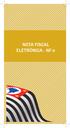 NOTA FISCAL ELETRÔNICA - NF-e NOTA FISCAL ELETRÔNICA - NF-e Informações Gerais 1. O que é a Nota Fiscal Eletrônica NF-e? Podemos conceituar a Nota Fiscal Eletrônica como sendo um documento de existência
NOTA FISCAL ELETRÔNICA - NF-e NOTA FISCAL ELETRÔNICA - NF-e Informações Gerais 1. O que é a Nota Fiscal Eletrônica NF-e? Podemos conceituar a Nota Fiscal Eletrônica como sendo um documento de existência
Satélite. Manual de instalação e configuração. CENPECT Informática www.cenpect.com.br cenpect@cenpect.com.br
 Satélite Manual de instalação e configuração CENPECT Informática www.cenpect.com.br cenpect@cenpect.com.br Índice Índice 1.Informações gerais 1.1.Sobre este manual 1.2.Visão geral do sistema 1.3.História
Satélite Manual de instalação e configuração CENPECT Informática www.cenpect.com.br cenpect@cenpect.com.br Índice Índice 1.Informações gerais 1.1.Sobre este manual 1.2.Visão geral do sistema 1.3.História
NFE Nota Fiscal eletrônica. Versão 2.0 (07/2012)
 NFE Nota Fiscal eletrônica Versão 2.0 (07/2012) Sumário INTRODUÇÃO... 2 COMO OBTER AUTORIZAÇÃO PARA EMISSÃO DA NOTA FISCAL ELETRÔNICA... 3 2º VIA DE SOLICITAÇÃO/AUTORIZAÇÃO DE IMPRESSÃO DE DOCUMENTOS FISCAIS...
NFE Nota Fiscal eletrônica Versão 2.0 (07/2012) Sumário INTRODUÇÃO... 2 COMO OBTER AUTORIZAÇÃO PARA EMISSÃO DA NOTA FISCAL ELETRÔNICA... 3 2º VIA DE SOLICITAÇÃO/AUTORIZAÇÃO DE IMPRESSÃO DE DOCUMENTOS FISCAIS...
!!!!!!!!!! NF-e. Manual do Usuário
 NF-e Manual do Usuário ÍNDICE CADASTROS NECESSÁRIOS PARA EMISSÃO DE NFE... 3 CADASTRO DE PRODUTOS... 3 CFOP... 5 PERFIL TRIBUTÁRIO... 7 CADASTRO DE CLIENTES... 9 CADASTRO DE FORNECEDOR... 10 CADASTRO DE
NF-e Manual do Usuário ÍNDICE CADASTROS NECESSÁRIOS PARA EMISSÃO DE NFE... 3 CADASTRO DE PRODUTOS... 3 CFOP... 5 PERFIL TRIBUTÁRIO... 7 CADASTRO DE CLIENTES... 9 CADASTRO DE FORNECEDOR... 10 CADASTRO DE
GUIA RÁPIDO MANIFESTO DO DESTINATÁRIO
 GUIA RÁPIDO MANIFESTO DO DESTINATÁRIO RMS Software S.A. - Uma Empresa TOTVS Todos os direitos reservados. A RMS Software é a maior fornecedora nacional de software de gestão corporativa para o mercado
GUIA RÁPIDO MANIFESTO DO DESTINATÁRIO RMS Software S.A. - Uma Empresa TOTVS Todos os direitos reservados. A RMS Software é a maior fornecedora nacional de software de gestão corporativa para o mercado
Manual da Nota Fiscal Eletrônica
 Manual da Nota Fiscal Eletrônica Memory Informática Tabela de Conteúdos Meu Usuário Meu Perfil --------------------------------------------------------- 4 Minha Empresa Configurar Minha Empresa -------------------------------------
Manual da Nota Fiscal Eletrônica Memory Informática Tabela de Conteúdos Meu Usuário Meu Perfil --------------------------------------------------------- 4 Minha Empresa Configurar Minha Empresa -------------------------------------
Conceito de NF-e. Conexão NF-e
 WHITE PAPER Sumário Conceito de NF-e... 3 Conexão NF-e... 3 Validador de Arquivos da Nota de Entrada... 4 Importador da Nota de Entrada Para o ERP E M S... 5 Manifesto do Destinatário Eletrônico (MD-e)...
WHITE PAPER Sumário Conceito de NF-e... 3 Conexão NF-e... 3 Validador de Arquivos da Nota de Entrada... 4 Importador da Nota de Entrada Para o ERP E M S... 5 Manifesto do Destinatário Eletrônico (MD-e)...
DIF-e - MANUAL DE ORIENTAÇÃO AO CONTRIBUINTE
 Página 1 de REVISÃO DATA VERSÃO DO HISTÓRICO DAS ALTERAÇÕES SISTEMA 00 1.0 Emissão inicial. Página 2 de Sumário 1. Introdução... 4 2. Modelo Conceitual... 4 3. Programa Cliente... 5 3.1 Telas de Configuração...
Página 1 de REVISÃO DATA VERSÃO DO HISTÓRICO DAS ALTERAÇÕES SISTEMA 00 1.0 Emissão inicial. Página 2 de Sumário 1. Introdução... 4 2. Modelo Conceitual... 4 3. Programa Cliente... 5 3.1 Telas de Configuração...
Manual de Utilização. Versão 1.0.0
 Manual de Utilização Versão 1.0.0 Sumário 1 Funções do Emissor... 3 1.1 Aba Sistema... 4 1.2 Aba Certificados... 4 1.3 Aba Recebimento de E-mail... 5 1.4 Aba Saída de Dados... 6 1.5 Aba Proxy... 7 1.6
Manual de Utilização Versão 1.0.0 Sumário 1 Funções do Emissor... 3 1.1 Aba Sistema... 4 1.2 Aba Certificados... 4 1.3 Aba Recebimento de E-mail... 5 1.4 Aba Saída de Dados... 6 1.5 Aba Proxy... 7 1.6
MANUAL DE INSTALAÇÃO, CADASTROS E OPERAÇÃO DA XNFC-e
 MANUAL DE INSTALAÇÃO, CADASTROS E OPERAÇÃO DA XNFC-e SUMÁRIO 1. INSTALAÇÃO 2. CADASTROS 2.1. CADASTRO DE USUÁRIO 2.2. CADASTRO DE MODALIDADE 2.3. CADASTRO DE PRODUTO 3. OPERAÇÃO 3.1. VENDA 3.2. CANCELAMENTO
MANUAL DE INSTALAÇÃO, CADASTROS E OPERAÇÃO DA XNFC-e SUMÁRIO 1. INSTALAÇÃO 2. CADASTROS 2.1. CADASTRO DE USUÁRIO 2.2. CADASTRO DE MODALIDADE 2.3. CADASTRO DE PRODUTO 3. OPERAÇÃO 3.1. VENDA 3.2. CANCELAMENTO
